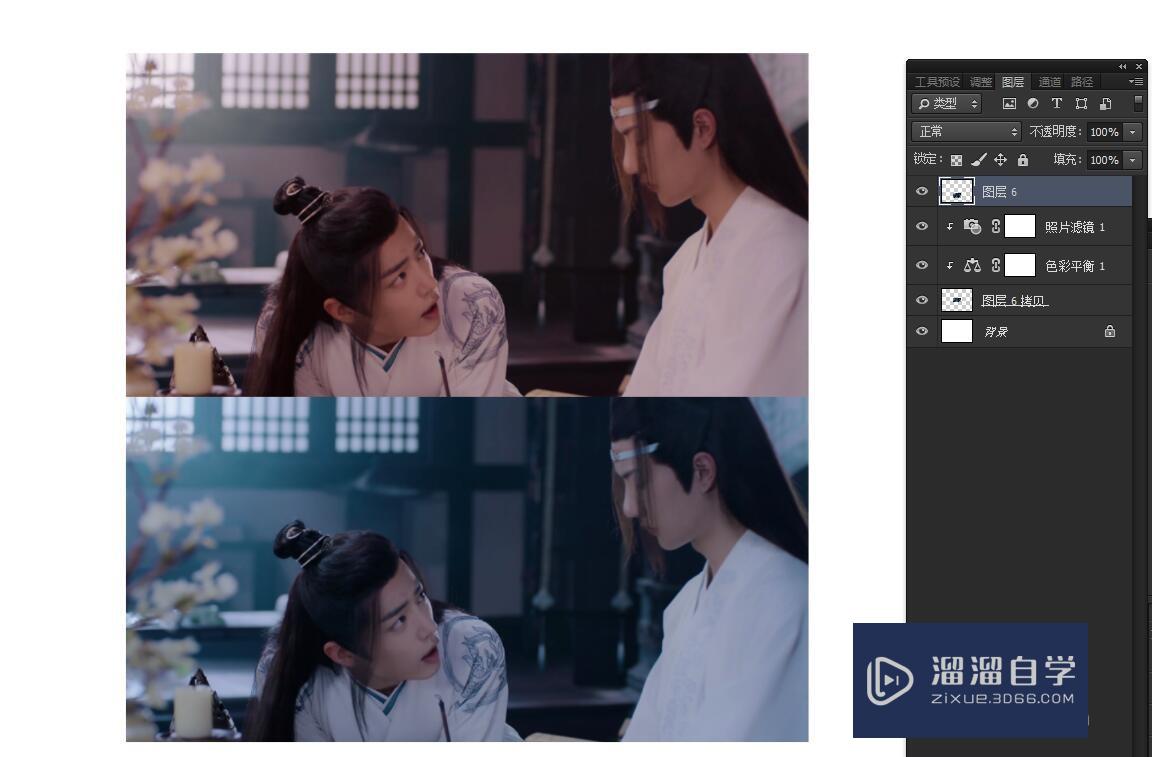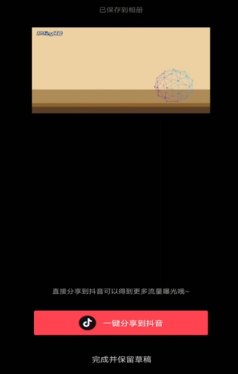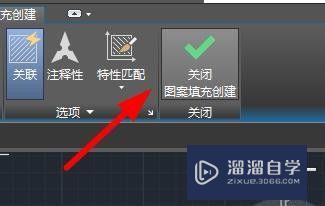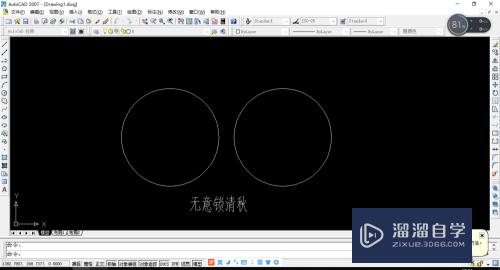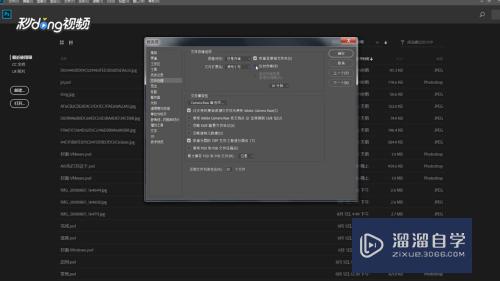服装CAD怎么使阵列工具(服装cad怎么使阵列工具不显示)优质
在使用软件来设计服装时。可以使用服装CAD软件来绘制衣服图形。有时需要给服装图形使用阵列工具。那么服装CAD怎么使阵列工具呢?小渲这里给大家介绍一下操作的步骤。
工具/软件
硬件型号:联想(Lenovo)天逸510S
系统版本:Windows7
所需软件:服装CAD
方法/步骤
第1步
打开服装cad软件。打开创建好的cad文件。如下图所示。
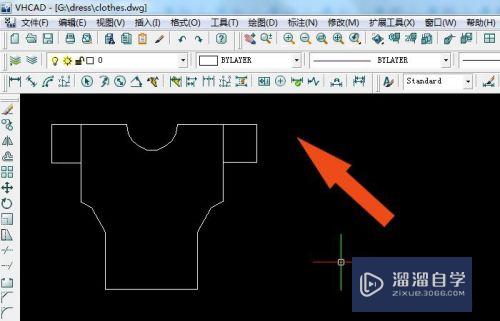
第2步
接着。鼠标左键选择工具箱中的圆形工具。在服装图形上绘制出圆形。如下图所示。
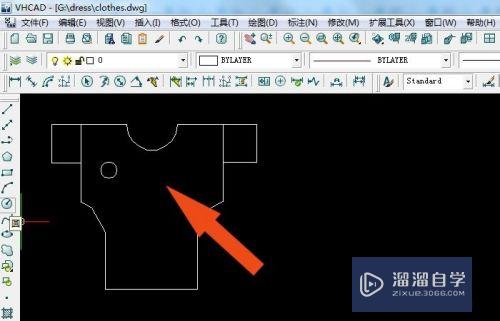
第3步
然后。鼠标左键在工具箱中选择阵列工具。如下图所示。
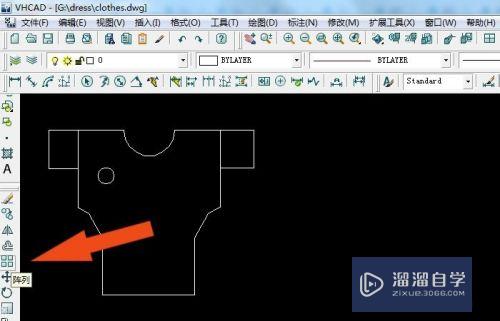
第4步
接着。在弹出的阵列工具窗口上。可以设置阵列的行数。如下图所示。
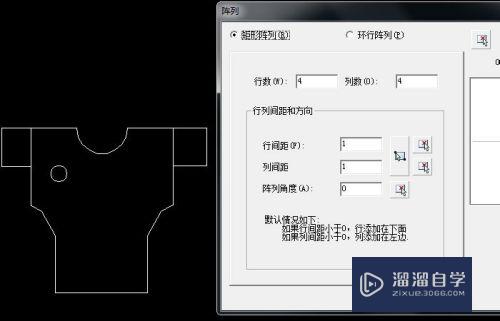
第5步
然后。在阵列工具窗口上。单击选取对象工具。如下图所示。
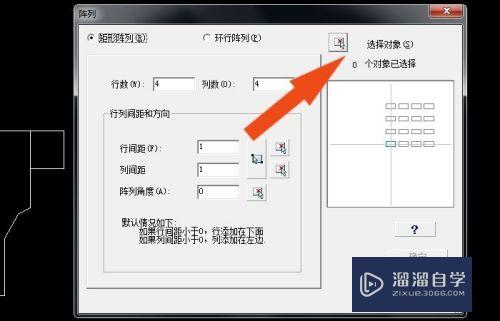
第6步
接着。在画布窗口上。鼠标左键选择圆形。并设置阵列的间隔参数。如下图所示。
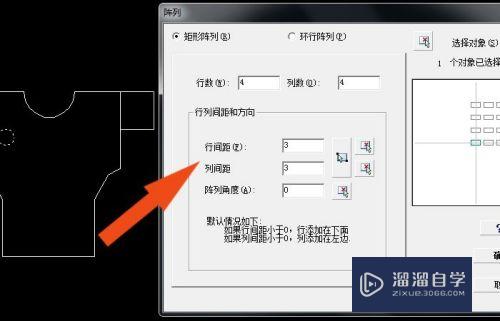
第7步
然后。鼠标左键单击确定按钮。在画布窗口上就看到图形阵列的效果了。如下图所示。
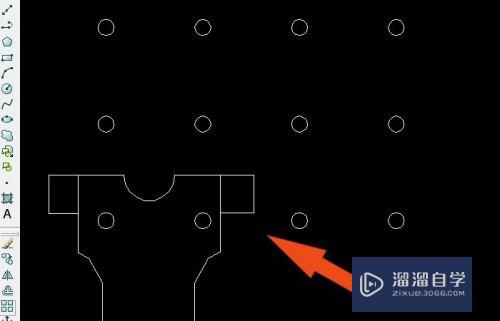
第8步
接着。在服装图形上看到的圆形区域大了。可以修改阵列工具中的间隔参数。如下图所示。

第9步
最后。在服装图形上。可以看到圆形的阵列效果了。如下图所示。通过这样的操作。在服装cad软件中就会使用阵列工具了。
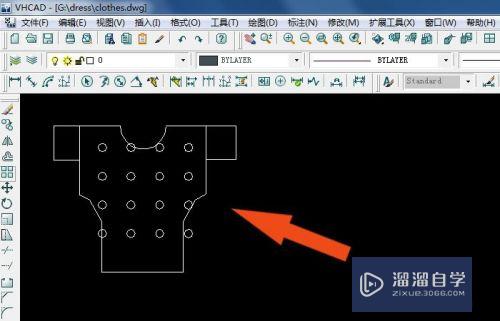
以上关于“服装CAD怎么使阵列工具(服装cad怎么使阵列工具不显示)”的内容小渲今天就介绍到这里。希望这篇文章能够帮助到小伙伴们解决问题。如果觉得教程不详细的话。可以在本站搜索相关的教程学习哦!
更多精选教程文章推荐
以上是由资深渲染大师 小渲 整理编辑的,如果觉得对你有帮助,可以收藏或分享给身边的人
本文标题:服装CAD怎么使阵列工具(服装cad怎么使阵列工具不显示)
本文地址:http://www.hszkedu.com/65417.html ,转载请注明来源:云渲染教程网
友情提示:本站内容均为网友发布,并不代表本站立场,如果本站的信息无意侵犯了您的版权,请联系我们及时处理,分享目的仅供大家学习与参考,不代表云渲染农场的立场!
本文地址:http://www.hszkedu.com/65417.html ,转载请注明来源:云渲染教程网
友情提示:本站内容均为网友发布,并不代表本站立场,如果本站的信息无意侵犯了您的版权,请联系我们及时处理,分享目的仅供大家学习与参考,不代表云渲染农场的立场!